3 måter å fikse Razer-statistikker som ikke fungerer i WoW (09.15.25)
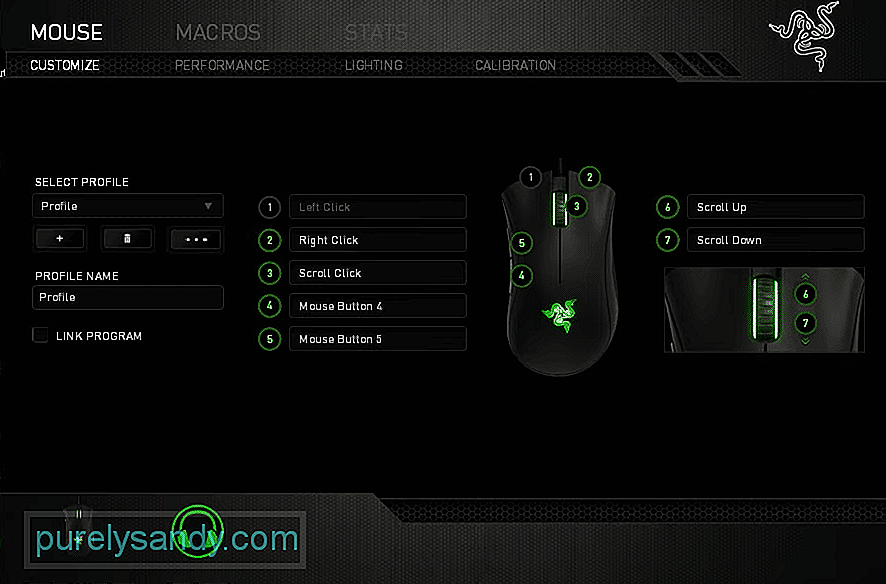 razer-statistikk fungerer ikke wow
razer-statistikk fungerer ikke wow Razer er et av de mest populære selskapene som for det meste gir brukere flere muligheter for periferiutstyr. Deres berømte produkter inkluderer tastatur, mus og hodesett. Det er kjent at alle disse eksterne enhetene har avanserte funksjoner.
Hvordan fikser jeg Razer-statistikker som ikke fungerer?Vi har mottatt mange klager fra brukere om at de har vært utsatt for forskjellige problemer med Razer-musen sin i WoW . I følge disse brukerne inkluderer problemet deres at Razer-statistikk ikke fungerer.
In-Game & amp; Nettguider for World of Warcraft
Zygor Guides er den beste og raskeste måten å nivåere karakterene dine i World of Warcraft og oppnå mer på kortere tid.
Guide Viewer Addon
3D Waypoint Arrow
Dynamic Detection
Hotteste Lepre-butikken World of Warcraft Boosting-tilbud
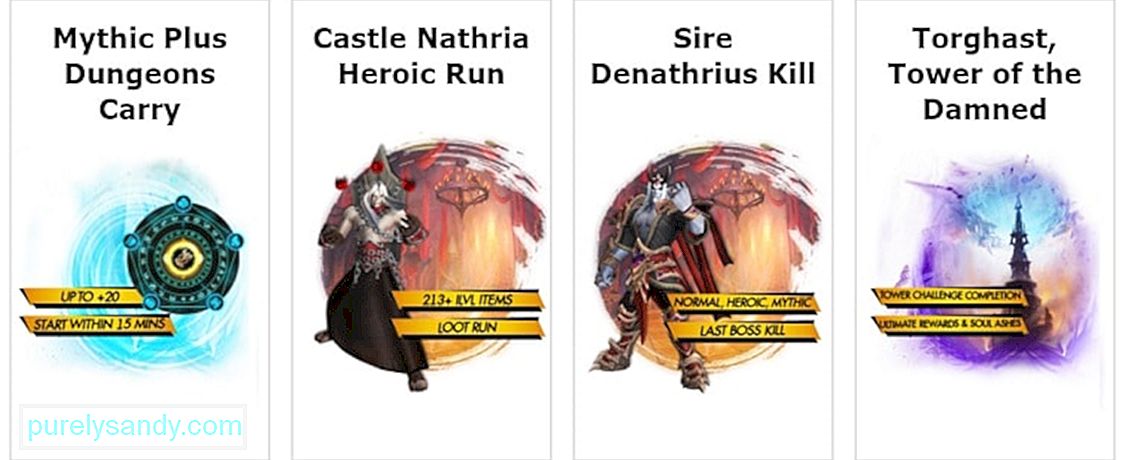 Besøk Lepre Store
Besøk Lepre StoreHvis du også står overfor et lignende problem, bør denne artikkelen være til stor hjelp for deg. Gjennom denne artikkelen vil vi hjelpe deg med å finne ut nøyaktig hvordan du kan løse problemet. Nedenfor finner du alle de forskjellige måtene du kan løse dette problemet på:
En av de første måtene du kan fikse på dette problemet er å sørge for at Razer-versjonen din er oppdatert. Enkelt sagt må du sjekke versjonen av programvaren du har installert på datamaskinen din. Hvis det er en utdatert versjon, kan dette muligens være grunnen til at Razer-statistikken ikke fungerer.
For å fikse dette må du oppdatere programvaren. Du kan enkelt gjøre dette ved å gå til Razers offisielle nettsted og installere den nyeste versjonen av programvaren. Sørg også for at du har oppdatert alle driverne dine for å unngå ytterligere problemer.
Hvis du ikke visste det, er det et alternativ å aktivere Razer-statistikk på Razer Synapse-programvaren. Det kan være at du for øyeblikket har deaktivert alternativet på skrivebordet. Hvis det er tilfelle, må du aktivere alternativet ved å få tilgang til innstillingene.
Mer spesifikt, må du gå til å åpne Synapse-programvaren. Du bør kunne se et alternativ merket "Statistikk" på oversiden av vinduet. Åpne fanen skal gi deg en liste over alternativer. Forsikre deg om at du har valgt eller slått på de riktige alternativene.
Maskinvareakselerasjon er et alternativ som de fleste brukere liker å holde deaktivert. I begge tilfeller anbefaler vi at du sjekker om du har aktivert eller deaktivert alternativet. Gå til Battle.net-appen din, og under "Alternativer" -fanen, gå til Generelt.
Det bør være et alternativ om du vil beholde alternativet aktivert eller deaktivert. Vi anbefaler å prøve dem begge for å se om det hjelper.
The Bottom Line
Razer-statistikk fungerer ikke i WoW? Alt du trenger å gjøre er å følge instruksjonene som vi har skrevet i denne artikkelen. Dette kan hjelpe deg med å raskt løse problemet.
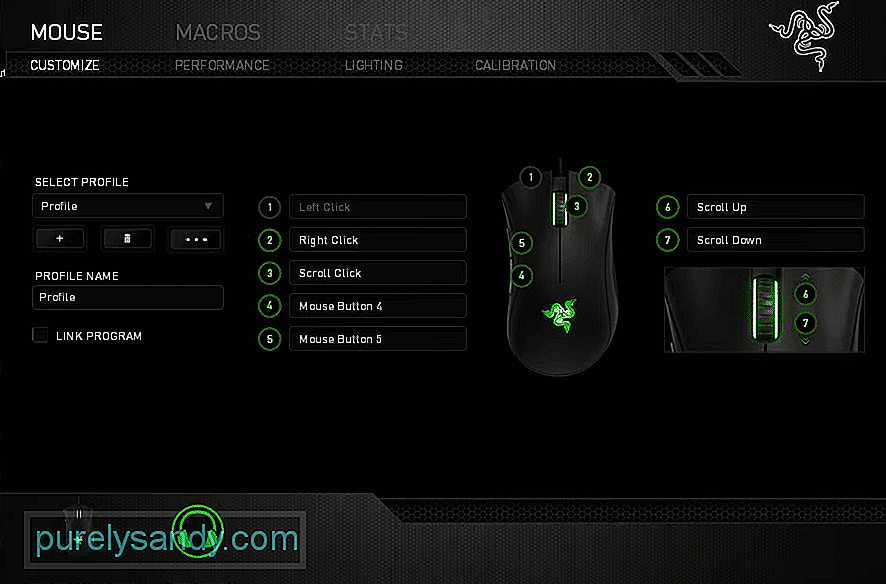 ">
">
YouTube Video.: 3 måter å fikse Razer-statistikker som ikke fungerer i WoW
09, 2025

